تولید سه مرحلهای¶
اودو تولید به کاربران امکان میدهد محصولات را با استفاده از یک، دو یا سه مرحله تولید کنند. هنگام استفاده از تولید سه مرحلهای، اودو انتقال انتخاب اجزا، دستور تولید (MO) و انتقال ذخیره محصولات نهایی را ایجاد میکند و شمارش موجودی را بر اساس تعداد اجزای حذف شده و محصولات نهایی تولید شده بهروزرسانی میکند.
نکته
تعداد مراحل مورد استفاده در تولید در سطح انبار تنظیم میشود و به هر انبار اجازه میدهد تعداد مراحل متفاوتی را استفاده کند. برای تغییر تعداد مراحل مورد استفاده برای یک انبار خاص، ابتدا به مسیر زیر بروید: ، و سپس یک انبار را از صفحه انبارها انتخاب کنید.
در زبانه پیکربندی انبار، فیلد ورودی رادیویی تولید را پیدا کنید و یکی از سه گزینه را انتخاب کنید: تولید (1 مرحله), انتخاب اجزا و سپس تولید (2 مرحله), یا انتخاب اجزا، تولید و سپس ذخیره محصولات (3 مرحله).

مهم
محصولات باید بهطور صحیح پیکربندی شوند تا بتوانند در Odoo تولید شوند. برای جزئیات در مورد نحوه انجام این کار، به مستندات مربوط به پیکربندی محصول برای تولید مراجعه کنید.
ایجاد دستور تولید¶
برای تولید یک محصول در Odoo تولید، ابتدا به مسیر بروید و سپس روی جدید کلیک کنید تا یک MO جدید ایجاد کنید.
در |دستور تولید جدید|، محصولی که قرار است تولید شود را از منوی کشویی محصول انتخاب کنید. فیلد فهرست مواد به صورت خودکار با فهرست مواد مرتبط پر میشود.
اگر یک محصول بیش از یک |فهرست مواد| برای آن تنظیم شده باشد، |فهرست مواد| خاص میتواند در فیلد فهرست مواد انتخاب شود و فیلد محصول بهطور خودکار با محصول مرتبط پر میشود.
پس از انتخاب BoM، زبانههای اجزاء و دستورات کاری بهطور خودکار با اجزاء و عملیات مشخصشده در BoM پر میشوند. اگر اجزاء یا عملیات اضافی برای MO در حال پیکربندی مورد نیاز باشد، آنها را با کلیک بر روی افزودن یک خط به زبانههای اجزاء و دستورات کاری اضافه کنید.
در نهایت، روی تأیید کلیک کنید تا MO تأیید شود.
پردازش انتقال اجزای انتخابی¶
پس از تأیید یک MO سه مرحلهای، یک دکمه هوشمند انتقالات در بالای صفحه ظاهر میشود. روی آن کلیک کنید تا به صفحه انتقالات برای MO هدایت شوید. این صفحه دو انتقال را فهرست میکند: WH/PC/XXXXX (انتقال اجزای انتخابشده) و WH/SFP/XXXXX (انتقال محصولات نهایی ذخیرهشده).
انتخاب کنید WH/PC/XXXXX تا انتقال برداشت اجزا برای MO را باز کنید. این انتقال برای ردیابی حرکت اجزا از مکانهایی که در آنها ذخیره شدهاند به مکانی که برای تولید محصول استفاده میشوند، استفاده میشود.
پس از انتقال اجزا از محل ذخیرهسازی آنها، روی تأیید در بالای انتقال کلیک کنید، سپس در پنجره بازشوی انتقال فوری؟ که ظاهر میشود، روی اعمال کلیک کنید. با انجام این کار، انتقال بهعنوان انجامشده علامتگذاری میشود و شمارش موجودی برای نشان دادن مقدار اجزای منتقلشده بهروزرسانی میشود.
در نهایت، با کلیک بر روی نشانگر مسیر WH/MO/XXXXX در بالای صفحه، به MO بازگردید.
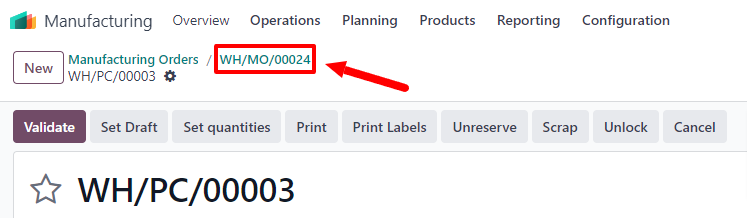
فرآیند تولید سفارش¶
یک MO با تکمیل تمام دستورهای کاری که تحت برگه دستورهای کاری آن فهرست شدهاند، پردازش میشود. این کار میتواند مستقیماً روی MO انجام شود یا از نمای تبلت دستور کاری.
گردش کار پایه¶
برای تکمیل دستورات کاری از خود MO، ابتدا به مسیر زیر بروید: ، و سپس یک دستور تولید را انتخاب کنید.
در صفحه MO، برگه دستورات کاری را انتخاب کنید. هنگامی که کار بر روی اولین دستور کاری که باید تکمیل شود آغاز میشود، روی دکمه شروع برای آن دستور کاری کلیک کنید. سپس Odoo تولید تایمری را شروع میکند که مدت زمان تکمیل دستور کاری را ثبت میکند.
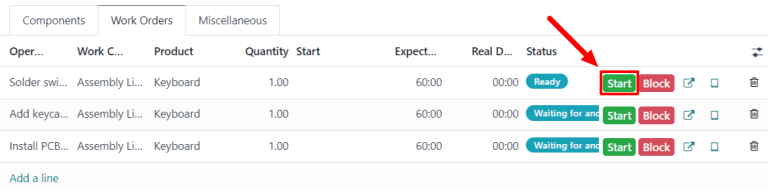
هنگامی که دستور کار تکمیل شد، روی دکمه انجام شد برای آن دستور کار کلیک کنید. همین فرآیند را برای هر دستور کار موجود در برگه دستورات کار تکرار کنید.
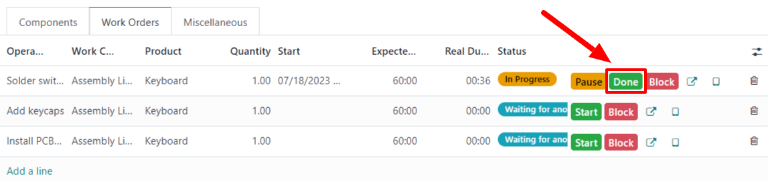
پس از تکمیل تمامی دستور کارها، روی تولید همه در بالای صفحه کلیک کنید تا MO به عنوان انجام شده علامتگذاری شود و محصول(های) تولید شده در موجودی ثبت شوند.
گردش کار کف کارگاه¶
برای تکمیل دستورات کاری برای یک MO با استفاده از ماژول Shop Floor، ابتدا به مسیر بروید و سپس یک MO را انتخاب کنید.
در |دستور تولید (MO)|، روی برگه دستورات کاری کلیک کنید، سپس دکمه ↗️ (مربع با فلشی که از آن خارج میشود) را در خط اولین دستور کاری که باید پردازش شود، انتخاب کنید. با این کار، یک پنجره پاپآپ دستورات کاری باز میشود که شامل جزئیات و گزینههای پردازش برای دستور کاری است.
در پنجره بازشونده، دکمه باز کردن کف کارگاه را در بالای سمت چپ پنجره انتخاب کنید تا ماژول کف کارگاه باز شود.
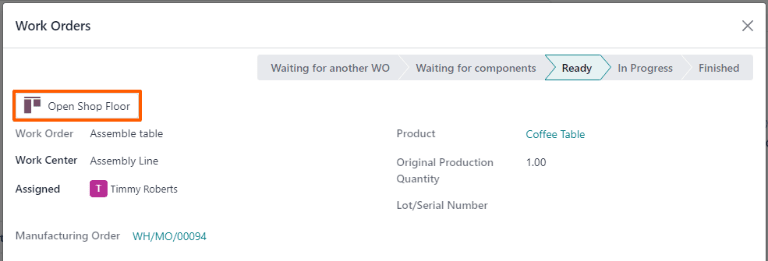
هنگامی که مستقیماً از یک دستور کار خاص در داخل MO دسترسی پیدا میکنید، Shop Floor به طور پیشفرض به صفحهای میرود که مربوط به مرکز کاری است که دستور کار برای انجام در آن تنظیم شده است. این صفحه کارت دستور کار را نشان میدهد که شامل شماره MO، محصول و تعداد واحدهایی که باید تولید شوند و مراحل لازم برای تکمیل دستور کار است.
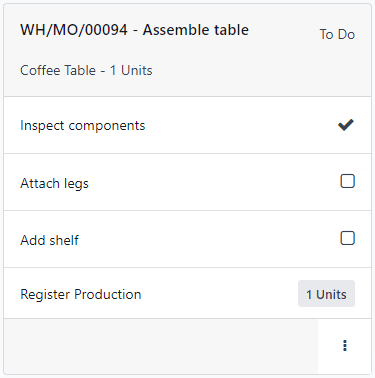
یک دستور کار با تکمیل هر مرحلهای که در کارت آن فهرست شده است پردازش میشود. این کار با کلیک بر روی یک مرحله و دنبال کردن دستورالعملهای ذکر شده در پنجره پاپآپی که ظاهر میشود، انجام میگیرد. پس از تکمیل مرحله، برای رفتن به مرحله بعدی، در صورت نیاز، روی بعدی کلیک کنید.
بهطور جایگزین، مراحل دستور کار را میتوان با کلیک بر روی کادر انتخابی که در سمت راست خط مرحله در کارت دستور کار ظاهر میشود، تکمیل کرد. با استفاده از این روش، مرحله بهصورت خودکار بهعنوان تکمیلشده علامتگذاری میشود، بدون اینکه پنجرهای باز شود.
آخرین مرحله در کارت دستور کار با عنوان ثبت تولید مشخص شده است. این مرحله برای ثبت تعداد واحدهای محصول تولید شده استفاده میشود. اگر تعداد تولید شده برابر با تعدادی باشد که MO برای آن ایجاد شده است، روی دکمه # واحدها در سمت راست خط کلیک کنید تا آن تعداد به طور خودکار به عنوان مقدار تولید شده ثبت شود.
اگر باید عدد متفاوتی وارد شود، روی مرحله ثبت تولید کلیک کنید تا پنجرهای باز شود. تعداد واحدهای تولید شده را در فیلد واحدها وارد کنید و سپس روی تأیید کلیک کنید تا آن عدد ثبت شود.
توجه
مرحله ثبت تولید در هر کارت دستور کار ظاهر میشود. این مرحله باید برای اولین دستور کاری که پردازش میشود، تکمیل شود. پس از انجام این کار، مرحله بهعنوان تکمیلشده برای هر دستور کار باقیمانده در MO نمایش داده میشود.
پس از تکمیل تمام مراحل یک دستور کار، دکمهای در پایین کارت دستور کار ظاهر میشود. اگر دستور کار دیگری باید قبل از بسته شدن MO تکمیل شود، دکمه با عنوان علامتگذاری به عنوان انجامشده نمایش داده میشود. اگر دستور کار دیگری برای تکمیل وجود نداشته باشد، دکمه با عنوان بستن تولید نمایش داده میشود.
کلیک کردن روی علامتگذاری بهعنوان انجامشده باعث میشود کارت دستور کار محو شود. پس از اینکه کاملاً ناپدید شد، وضعیت دستور کار در MO به تمامشده تغییر میکند و دستور کار بعدی در ماژول Shop Floor، در صفحه مرکز کاری که برای انجام آن تنظیم شده است، ظاهر میشود. هر دستور کار اضافی میتواند با استفاده از دستورالعملهای توضیح داده شده در این بخش پردازش شود.
کلیک کردن روی بستن تولید باعث میشود کارت دستور کار محو شود. پس از ناپدید شدن، MO به عنوان انجام شده علامتگذاری میشود و واحدهای محصول تولید شده به موجودی اضافه میشوند.
پس از کلیک بر روی تکمیل شد یا بستن تولید، هر دکمه با دکمه بازگردانی جایگزین میشود. قبل از محو شدن کارت دستور کار، روی دکمه بازگردانی کلیک کنید تا دستور کار باز بماند.
نکته
این بخش جریان کاری پایه برای پردازش یک MO در ماژول Shop Floor را توضیح میدهد. برای توضیحات جامعتر درباره ماژول و تمامی ویژگیهای آن، لطفاً به مستندات بررسی کلی Shop Floor مراجعه کنید.
انتقال محصول نهایی پردازش شده¶
پس از تکمیل MO، با کلیک بر روی دکمه انتقالات در بالای سفارش، به صفحه انتقالات سفارش بازگردید. این بار، WH/SFP/XXXXX را انتخاب کنید تا انتقال محصولات نهایی ذخیرهشده را باز کنید. این انتقال برای ردیابی حرکت محصولات نهایی از مکانی که تولید شدهاند به مکانی که ذخیره میشوند استفاده میشود.
پس از انتقال محصولات نهایی به محل ذخیرهسازی آنها، در بالای انتقال روی تأیید کلیک کنید، سپس در پنجره پاپآپ انتقال فوری؟ که ظاهر میشود، روی اعمال کلیک کنید. با انجام این کار، انتقال به عنوان انجامشده علامتگذاری میشود و شمارش موجودیها بهروزرسانی میشود تا مقدار محصولات نهایی منتقلشده را منعکس کند.